Hinweis
Für den Zugriff auf diese Seite ist eine Autorisierung erforderlich. Sie können versuchen, sich anzumelden oder das Verzeichnis zu wechseln.
Für den Zugriff auf diese Seite ist eine Autorisierung erforderlich. Sie können versuchen, das Verzeichnis zu wechseln.
Sie müssen mindestens ein SharePoint-Administrator in Microsoft 365 sein, um die Freigabeeinstellungen für eine Website ändern zu können. Websitebesitzer dürfen diese Einstellungen nicht ändern.
Die Schritte in diesem Artikel gelten für Teamwebsites, Kommunikationswebsites und klassische Websites. Informationen zum Ändern der Einstellung für die externe Freigabe einer Website für die OneDrive-Umgebung eines Benutzers finden Sie unter Ändern der Einstellung für die externe Freigabe für die OneDrive-Umgebung eines Benutzers. Informationen zum Ändern der Einstellungen auf Organisationsebene finden Sie unter Verwalten von Freigabeeinstellungen. Gastfreigabeeinstellungen für Microsoft 365-Gruppen und Teams wirken sich auf verbundene SharePoint-Websites aus.
Ausführliche Informationen zum Einrichten des Gastzugriffs für eine Website finden Sie unter Zusammenarbeit mit Gästen in einer Website.
Wichtig
Microsoft Entra Einstellungen für die externe Zusammenarbeit bestimmen, wer Gäste in Ihrem organization zur Websitefreigabe (immer) sowie zur Datei- und Ordnerfreigabe einladen kann (wenn Azure B2B-Zusammenarbeit aktiviert ist). Achten Sie darauf, Microsoft Entra Gastzugriffseinstellungen im Rahmen Ihrer SharePoint- und OneDrive-Freigabeeinrichtung zu überprüfen.
Gewusst wie die Einstellung für die externe Freigabe für eine Website ändern?
Einstellungen für die externe Freigabe für eine Website ändern:
Navigieren Sie zur Seite “Aktive Websites“ im neuen SharePoint Admin Center, und melden Sie sich mit einem Konto an, das über Administratorberechtigungen für Ihre Organisation verfügt.
Wählen Sie in der linken Spalte eine Site aus. (Wählen Sie für eine Kanalwebsite den Link in der Spalte Kanalwebsites aus, und wählen Sie dann die Website aus.)
Wählen Sie auf der Registerkarte Einstellungendie Option Weitere Freigabeeinstellungen aus.
Wählen Sie eine Option für die externe Freigabe (siehe Tabelle im nächsten Abschnitt) aus.
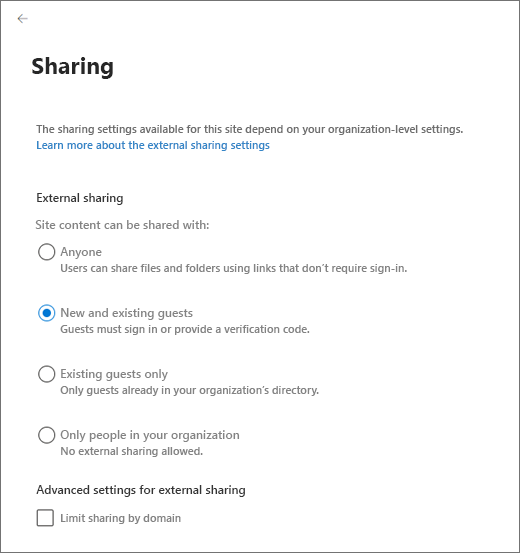
Wenn Sie die Freigabe dieser Website nach Domäne einschränken möchten, aktivieren Sie das Kontrollkästchen Freigabe nach Domäne einschränken , indem Sie Erweiterte Einstellungen für die externe Freigabe erweitern, und fügen Sie die Domänen hinzu, die Sie zulassen oder blockieren möchten.
Wichtig
Zulässige oder blockierte Domänen in Microsoft Entra ID sich auch auf die SharePoint- und OneDrive-Websitefreigabe (immer) sowie die Datei- und Ordnerfreigabe (wenn Azure B2B-Zusammenarbeit aktiviert ist) auswirken. Achten Sie darauf, Microsoft Entra Einschränkungen für die Zusammenarbeit im Rahmen Ihrer SharePoint- und OneDrive-Freigabeeinrichtung zu überprüfen.
Wenn Sie die Einstellung für den Ablauf des Gastzugriffs für diese Website ändern möchten, deaktivieren Sie die Kontrollkästchen Einstellung auf organization Ebene, und legen Sie die Werte fest, die Sie für diese Website verwenden möchten.
Wenn Sie den standardmäßigen Verknüpfungstyp für die Freigabe oder Berechtigungen für diese Website ändern möchten, deaktivieren Sie das Kontrollkästchen Dieselbe Einstellung wie auf Organisationsebene und legen Sie den Wert fest, der für diese Website verwendet werden soll. Weitere Informationen hierzu finden Sie unter Ändern des standardmäßigen Freigabelinks für eine Website.
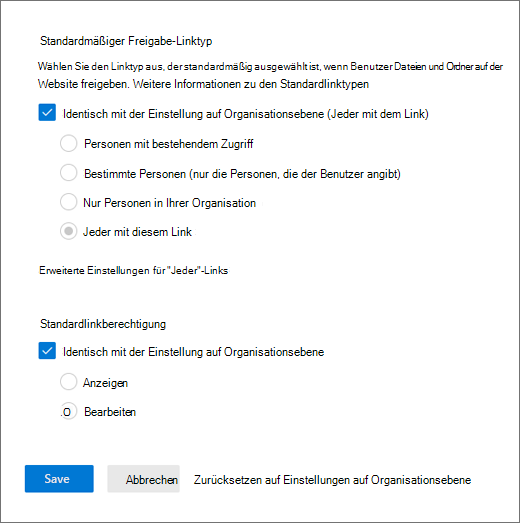
Klicken Sie auf Speichern.
Welche Freigabeoption sollte ich auswählen?
| Wählen Sie diese Option aus: | Sie möchten: |
|---|---|
| Alle Benutzer | Erlauben Sie Website-Besitzern und anderen mit voller Kontrollberechtigung, die Website mit Personen zu teilen, die sich authentifizieren. Erlauben Sie den Websitebenutzern zu entscheiden, ob bei der Freigabe von Dateien und Ordnern eine Authentifizierung erforderlich ist oder ob nicht authentifizierte Personen auf das Element zugreifen dürfen. Links zu Dateien und Ordnern können von jedem frei weitergeleitet werden. |
| Neue und vorhandene Gäste | Erlauben Sie Website-Besitzern und anderen mit voller Kontrollberechtigung, die Website mit Personen außerhalb der Organisation zu teilen. Diese Personen müssen sich anmelden und werden dem Verzeichnis hinzugefügt. Erlauben Sie den Website-Benutzern die Freigabe von Dateien und Ordnern für Personen, die sich nicht im Verzeichnis der Organisation befinden. |
| Vorhandene Gäste | Erlauben Sie die Freigabe nur für Personen, die sich bereits in Ihrem Verzeichnis befinden. Diese Benutzer befinden sich möglicherweise in Ihrem Verzeichnis, weil sie zuvor Freigabeeinladungen angenommen haben oder weil sie manuell hinzugefügt wurden. (Diese Benutzer haben #EXT# in ihrem Benutzerprinzipalnamen.) |
| Nur Personen in Ihrer Organisation | Hindern Sie alle Website-Benutzer daran, Inhalte der Website extern freizugeben. |
Die verfügbaren Einstellungen hängen von Ihrer einstellung auf organization ebene ab. Wenn Sie die externe Freigabe für eine Website aktivieren und diese später für Ihre organization deaktiviert wird, ist die externe Freigabe auf Websiteebene nicht mehr verfügbar, und freigegebene Links funktionieren nicht mehr. Wenn sie für die organization wieder aktiviert wird, wird die Einstellung für die Websitefreigabe wieder auf die zuvor festgelegte Einstellung zurückgerückt, und die freigegebenen Links werden wieder verwendet.
Hinweis
Möglicherweise haben Sie Websiteinhalte für eine Microsoft 365-Gruppe mit Gastmitgliedern freigegeben, und die Gruppeneinstellungen verhindern, dass Gastmitglieder auf Gruppenressourcen zugreifen. Selbst wenn Sie die externe Freigabe für die Website aktiviert haben, können Gäste der Gruppe in diesem Fall nicht auf Websiteinhalte zugreifen. Informationen zum Aktivieren oder Deaktivieren des Gastmitgliedzugriffs für Microsoft 365-Gruppen finden Sie unter Verwalten des Gastzugriffs in Microsoft 365-Gruppen.
Was sind die Standardeinstellungen für die Websitefreigabe?
Die folgende Tabelle zeigt die Standardfreigabeeinstellung für jeden Websitetyp.
| Websitetyp | Standardfreigabeeinstellung |
|---|---|
| Klassisch | Nur Personen in Ihrer Organisation |
| OneDrive | Jeder |
| Mit Gruppen verbundene Websites (einschließlich Teams) | Neue und vorhandene Gäste, wenn die Einstellung für Microsoft 365-Gruppen Gruppenbesitzer dürfen Personen außerhalb der Organisation zu Gruppen hinzufügenaktiviert ist. Andernfalls Nur vorhandene Gäste |
| Kommunikation | Nur Personen in Ihrer Organisation |
| Moderne Websites ohne Gruppe (#STS3 TeamSite) | Nur Personen in Ihrer Organisation |
Hinweis
Die Stammkommunikationswebsite (tenant-name.sharepoint.com) verfügt über die Standardfreigabeeinstellung Jeder.
Verwandte Artikel
Bewährte Methoden zum Freigeben von Dateien und Ordnern für nicht authentifizierte Benutzer
Erstellen einer sichereren Gastfreigabeumgebung
Dateizusammenarbeit in SharePoint mit Microsoft 365
Beenden der Freigabe von Dateien oder Ordnern oder Ändern von Berechtigungen